YouTubeをよく見ている人でも便利な機能を知らない人が結構いる気がするので便利な操作・機能を紹介します。
使いこなせばより楽しみや学習が捗るので是非活用してみてください。
便利な機能と操作方法(WindowsPCの場合)
以下の方法を使えば楽に操作できます。
ちなみにYouTube画面上の設定アイコン(歯車のアイコン)からもこれらの操作可能ですが、キーボード上コマンドだと一発でできてとても楽です。

基本的な操作
以下操作は知ったら間違いなく全員が使用するでしょう。
- 動画の再生・停止 :「スペース」キー
- 全画面表示 :「F」キー
- 全画面表示をやめる:「ESC」キー(キーボードの右上端)
これらコマンドは他動画サイトでも使えることが多いです。
大きく押しやすいスペースキーで「再生・停止」操作ができるあたりがユーザーに優しい設計ですね。
再生速度の調整
YouTubeは再生速度を、1/4~2倍の間で設定できます(0.25倍刻み)。
操作方法は以下の通り。
- 早くする:「shift」キー押しながら.(ピリオド)
- 遅くする:「shift」キー押しながら,(カンマ)
コマ送りの操作
あまり知られていないコマ送り機能は、動画の停止中に以下操作でできます。
- 順再生のコマ送り:停止中に.(ピリオド)
- 逆再生のコマ送り:停止中に,(カンマ)
気になるシーンの直前で一時停止し、そのあと.(ピリオド)を連打すればコマ送りで見たいところが見れます。
機能をうまく活用できるシーン
今までの機能や操作を駆使して、YouTubeをより楽しむ・活用する方法を紹介します。
早送りで時短
見たい動画が山ほどあるが故に、ついつい時間を奪われてしまうYouTube。
そんなあなたに早送り視聴をオススメします。
以下ジャンルの場合は早送りで見ても支障がないと思うので私はそうしています。
- 学習・セミナー系
- ラジオ・雑談系
- 商品レビュー系
特にセミナー系の動画は分かりやすくするためにゆっくりしゃべる動画が多いので、ペースに余裕があると感じたら早めちゃいましょう。
スロー・コマ送りでじっくり分析
動きの激しい動画を見ていてじっくり見たいと思う時ありませんか?
私はスポーツの動画で、フォームを学ぶ際にスローやコマ送り機能をよく使います。
例えばテニスのサーブでどのタイミングで手首が返っているのか、またどのように返っているのかをじっくり見たい場合に活用しています。

他にもゲーム動画でモーションをちゃんと見たいときにも使うことがあります。
普通に視聴していたら気づくことのないフレームがあったりして結構面白い笑
さいごに
YouTubeをはじめ、個人が情報発信をできる基盤ができたおかげで様々な情報が簡単に手に入る時代になりましたね。
自分では「やらない・やれない」けど気になる趣味のYouTuberにはよくお世話になっています。
例えば、アクアリウム系、自作PC系などです。
そういう目線でジャンル選定するとよりYouTubeが楽しめると思うのでオススメです。


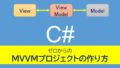
コメント